五笔拼音混输是指输入法同时支持五笔字型和拼音两种编码方式。在使用微软五笔输入法时,如果开启了五笔拼音混输模式,在不知道某个汉字的五笔编码时,就可以通过输入汉字的拼音来输入汉字,不用切换输入法,超级省事。下面来看一下Win11系统微软五笔输入法开启五笔拼音混输模式的具体办法。
第1步:
同时按下【WIN+I】键,打开【设置】窗口,在设置界面中,点击【时间和语言】选项。

第2步:
点击【语言和区域】。

第3步:
点击系统当前【首选语言】【简体中文(中国大陆)】右侧的【更多选项】按钮。

第4步:
在【更多选项】下拉列表中选择【语言选项】。

第5步:
在打开的【选项】界面中,在键盘栏找到【微软五笔】输入法,点击其右侧的【键盘选项】按钮。

第6步:
在弹出的下拉列表中点击【键盘选项】。

第7步:
在【微软五笔】输入法设置页面中,将输入模式设为【五笔拼音混输】。

第8步:
开启【五笔拼音混输】模式后,如果希望在用拼音输入汉字时能同时查看汉字的五笔编码,要在【五笔拼音混输】栏开启【显示拼音候选项的五笔编码】功能。

设置完成我们来测试一下,在【五笔拼音混输】模式下,输入美的拼音【mei】,在候选项列表的【美】字后面就能看到【美】的五笔编码【ugdu】。

本文演示环境:
硬件型号:华硕X1603ZA;软件版本:Windows11;APP版本:微软五笔输入法10.0.26100.3037。
你学会了吗?更多实用办公技巧,欢迎关注账号@静心办公,在个人主页查看!#职场#
#职场干货##职场技能# #五笔输入法#
© 版权声明
文章版权归作者所有,未经允许请勿转载。如内容涉嫌侵权,请在本页底部进入<联系我们>进行举报投诉!
THE END





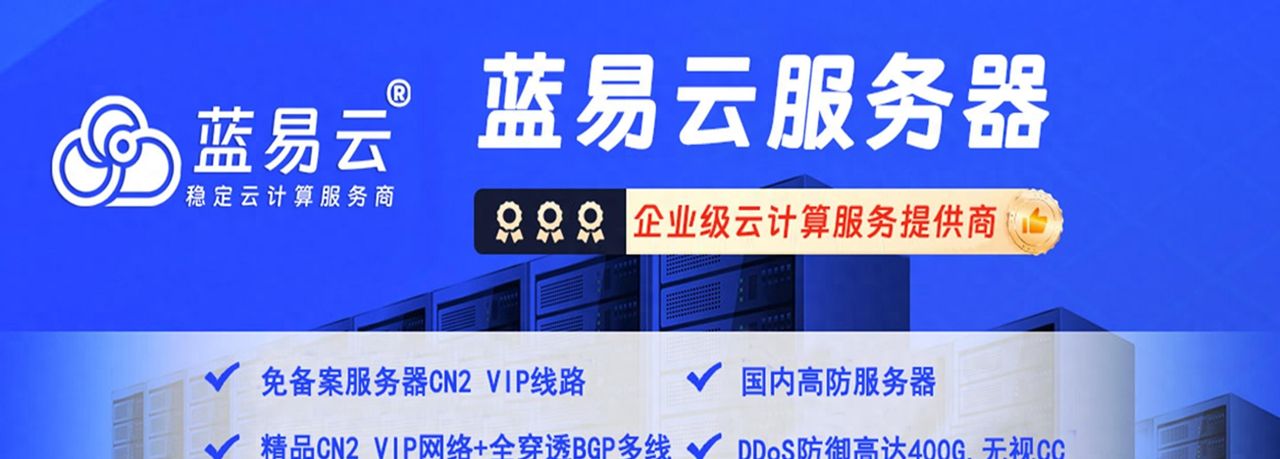















- 最新
- 最热
只看作者